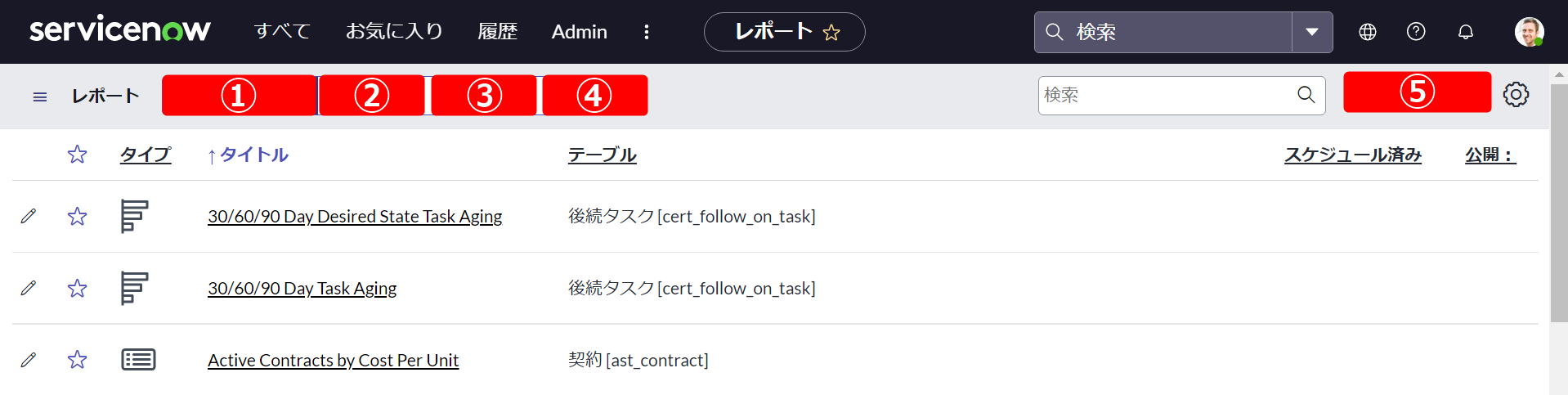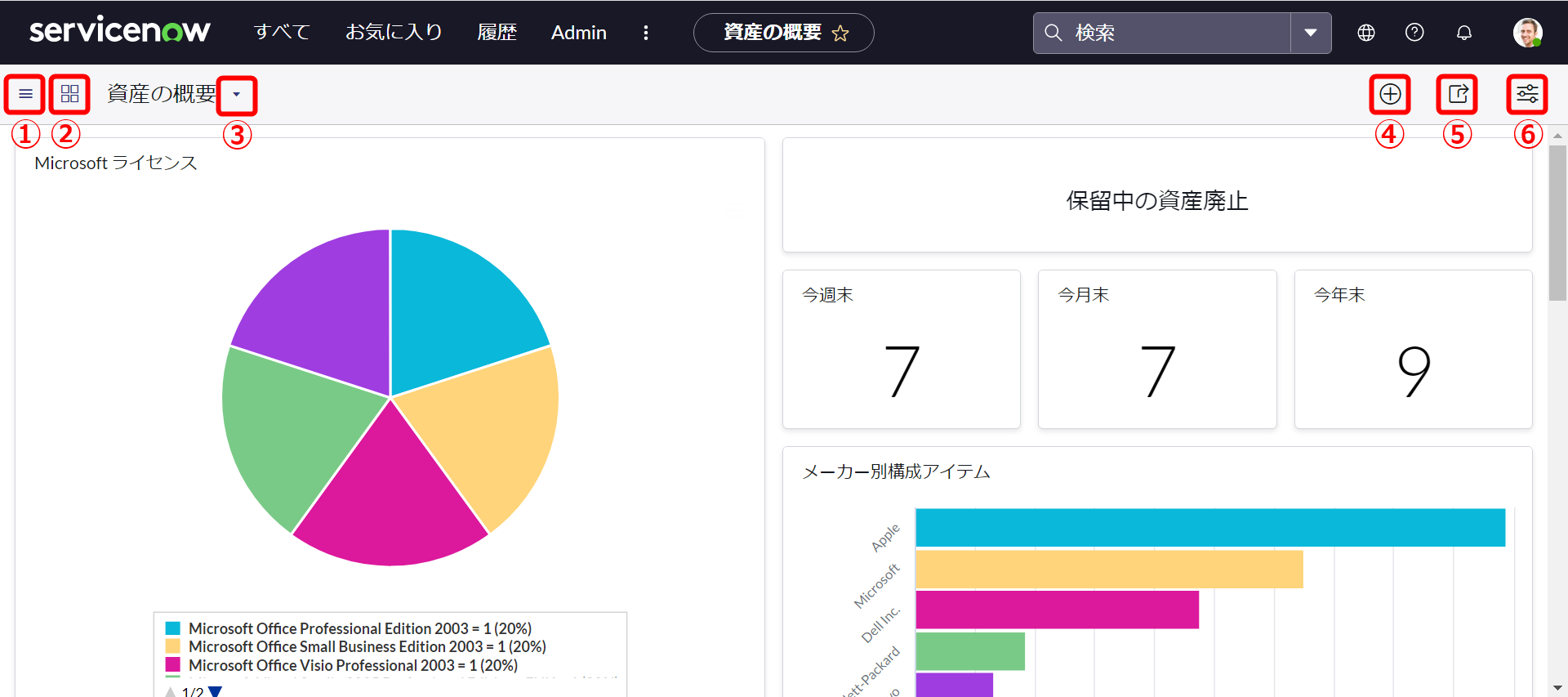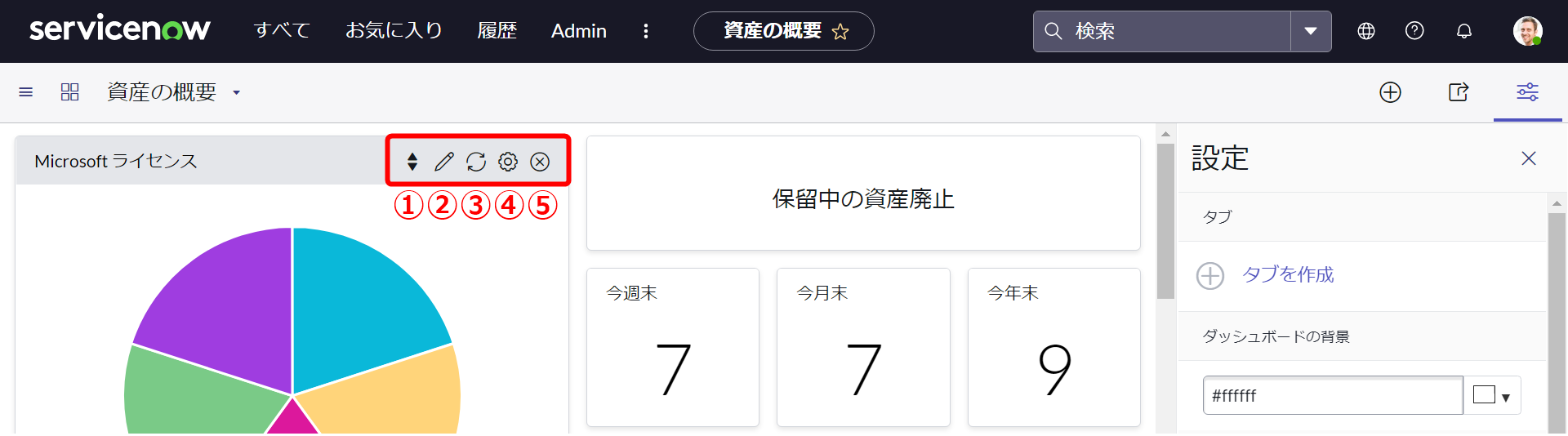ServiceNowで何ができるの?の初学者から、ServiceNowの機能や操作を使いこなすシステム管理者を対象に、演習問題を作成しました。今回は、”Reporting、ダッシュボード、および Performance Analytics”の第一弾になります。学習状況の確認や今後の学習計画をたてる際に、演習問題をぜひご活用ください。
概要
ServiceNowシステム管理者を目指している方向けに、ServiceNow知識の定着や理解度の確認をするための演習問題になります。
演習分野は、コラボレーション用アプリケーションの構成の”Reporting、ダッシュボード、および Performance Analytics”(レポート、ダッシュボード、およびパフォーマンス分析)になります。
■演習分野(システム管理者)
- プラットフォームの概要とナビゲーション
- インスタンスの構成
- コラボレーション用アプリケーションの構成
- リスト、フィルター、およびタグ
- リストおよびフォームの構成
- フォームの構成
- フォームテンプレートと保存オプション
- 詳細なフォームの構成
- タスク管理
- Visual Task Board (VTB)
- Reporting、ダッシュボード、および Performance Analytics
- 通知
- セルフサービスと自動化
- データベース管理
- データの移行と統合
上述の演習分野は、ServiceNow Certified System Administrator試験仕様書(Utahリリース–2023年4月)の試験範囲を参照しています。
演習問題
コラボレーション用アプリケーションの構成の”Reporting、ダッシュボード、および Performance Analytics”に関する演習問題10問になります。
演習1. United Navigationからレポートを作成する操作は、どれか。
A. [すべて]→[レポート]→[はじめに]
B. [すべて]→[レポート]→[表示/実行]→[レポートの作成]
C. [すべて]→[レポート]→[新規作成]
D. [すべて]→[セルフサービス]→[表示/実行]→[レポートの作成]
E. [すべて]→[セルフサービス]→[新規作成]
正解: C
[補足説明]United Navigationから[すべて]→[レポート]→[表示/実行]の順に操作すると、レポートのリストが表示されます。そのリスト画面で[レポートの作成]ボタンをクリックすると、レポートを新しく作成できます。
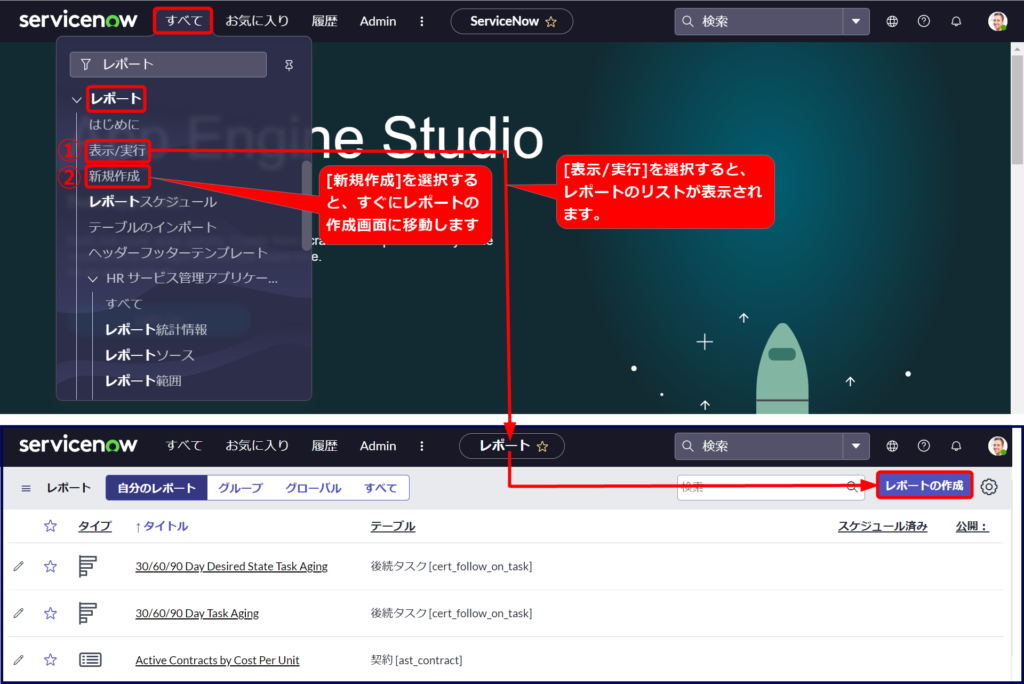
演習2. リストからレポートを作成する操作は、どれか。
A. [コンテキストメニュー]→[レポート]を選択したあと、表示されたメニューから[棒グラフ]を選択
B. [列ヘッダー]を右クリックしたあと、表示されたメニューから[棒グラフ]を選択する。
C. [列のオプション]をクリックしたあと、表示されたメニューから[円グラフ]を選択する。
D. [列のオプション]をダブルクリックしたあと、表示されたメニューから[円グラフ]を選択する。
E. [列のオプション]をクリックしたあと、表示されたメニューから[時系列グラフ]を選択する。
正解: B, C
[補足説明]リストから作成できるレポートの種類は、①棒グラフ、②円グラフの2種類です。
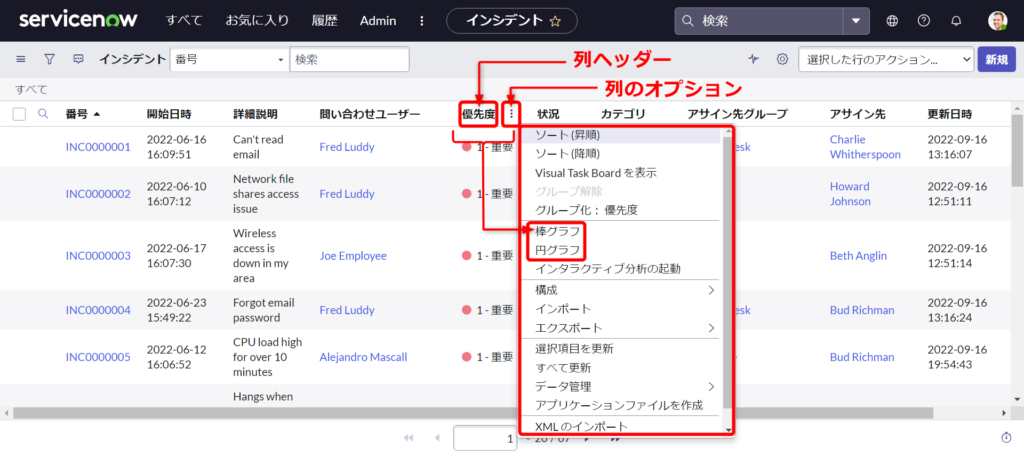
演習3. レポートリストの各セクションの名称で正しいのは、どれか。
A. ①: 自分のレポート
B. ②: ユーザ
C. ③: グローバル
D. ④: すべて
E. ⑤: レポートの作成

正解: A, C, D, E
[補足説明]正しい名称は、②:グループになります。①自分のレポート、②グループ、③グローバル、④すべてのっ種類から、レポートのリストを表示できます。ネジアイコンをクリックすると、レポートリストで表示するフィールドを設定できます。
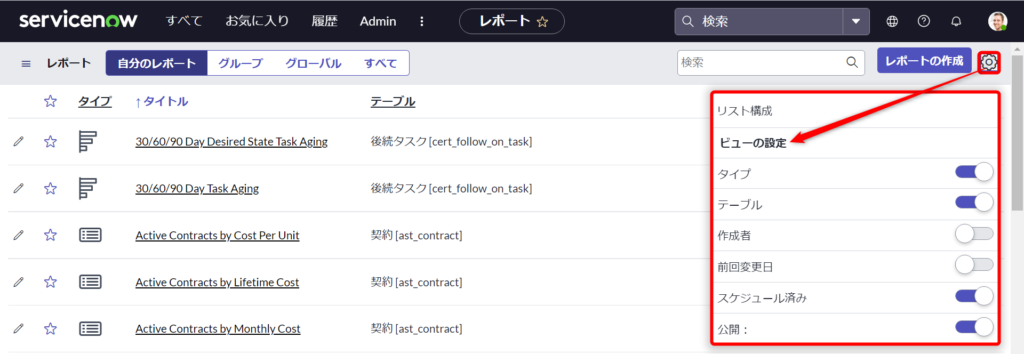
演習4. レポートデザイナーでレポートを作成もしくは編集する際、特定のフィールドでデータをグループ化できるタブは、どれか。
A. データ
B. タイプ
C. 構成
D. スタイル
E. フィルター
正解: C
演習5. レポートデザイナーでレポートを作成もしくは編集する際、表示するレポートの種類を選択できるタブは、どれか。
A. データ
B. タイプ
C. 構成
D. スタイル
E. チャート
正解: B
演習6. レポートデザイナーで作成したレポートを共有する操作は、どれか。
A. Knowledge Baseに追加
B. ダッシュボードに追加
C. EXCELにエクスポート
D. HTMLにエクスポート
E. PDFにエクスポート
正解: B, E
[補足説明]レポートは、①ダッシュボードに追加、もしくは②PDFにエクスポートの二通りで共有できます。[共有]ボタンをクリックし、ダッシュボードに追加を選択した場合、レポートを追加するダッシュボード名とタブ名を指定します。
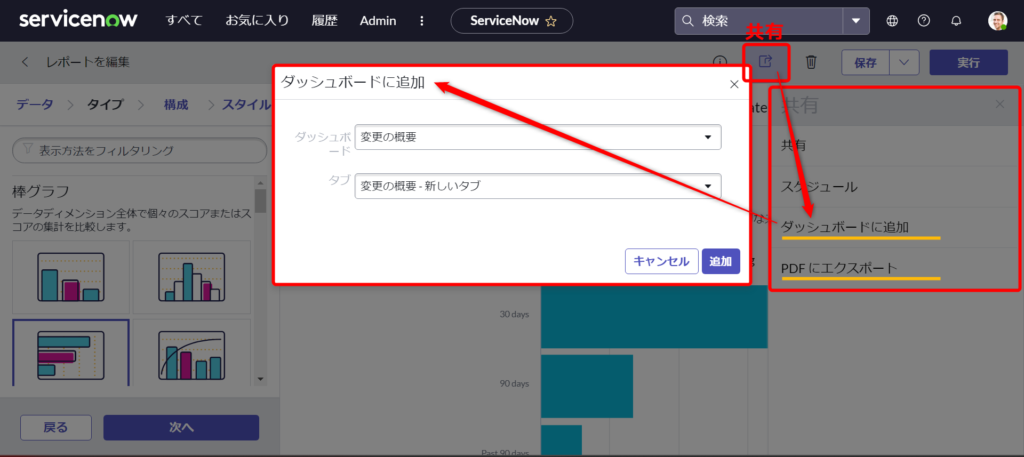
演習7: United Navigationからダッシュボードを作成する操作は、どれか。
A. [すべて]→[レポート]→[ダッシュボード]→[ダッシュボードを作成]
B. [すべて]→[レポート]→[表示/実行]→[ダッシュボードを作成]
C. [すべて]→[セルフサービス]→[ダッシュボード]→[ダッシュボードを作成]
D. [すべて]→[セルフサービス]→[表示/実行]→[ダッシュボードの新規作成]
E. [すべて]→[ダッシュボード]→[ダッシュボードの新規作成]
正解: C
[補足説明]United Navigationから[すべて]→[セルフサービス]→[ダッシュボード]の順に操作すると、ダッシュボードの一覧がパネル表示されます。そのリスト画面で[ダッシュボードを作成]ボタンをクリックすると、ダッシュボードを新しく作成できます
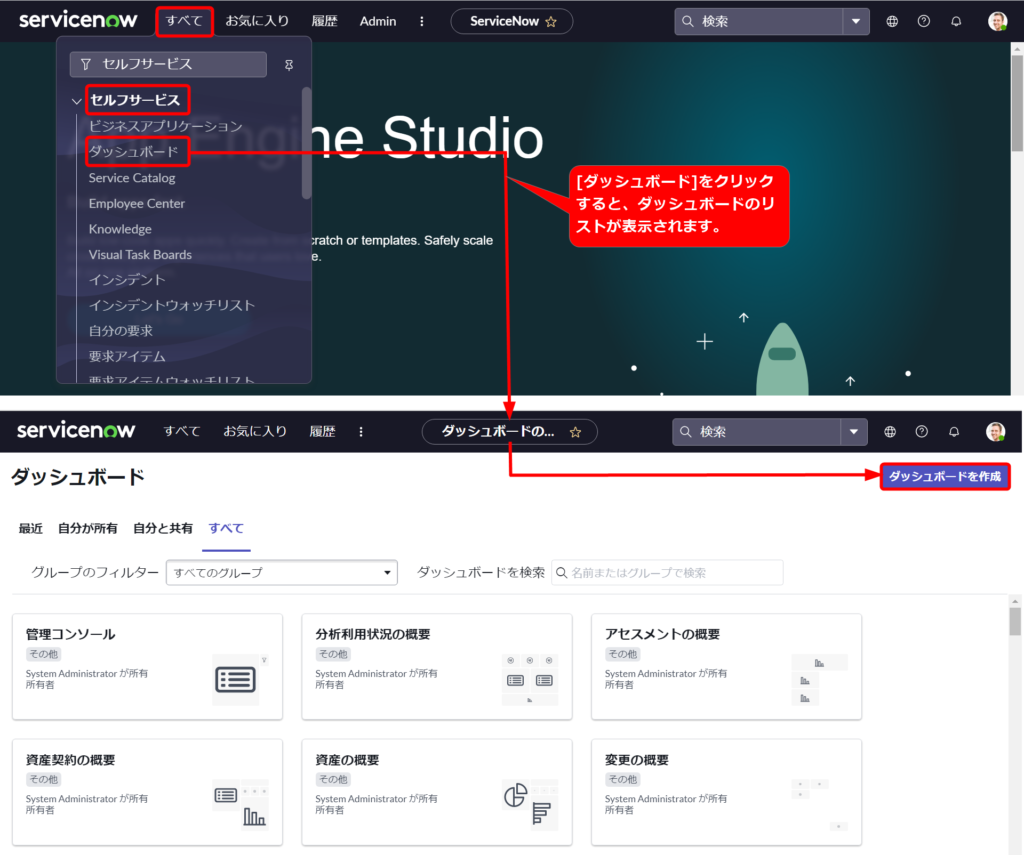
演習8. ダッシュボードの各セクションの名称で正しいのは、どれか。
A. ①: ダッシュボードメニュー – ダッシュボードを復習、お気に入りの作成やPDFにエクスポート
B. ②: ダッシュボードの概要 – ダッシュボードのリスト画面に移動
C. ③: ダッシュボードの変更 – 表示するダッシュボードを変更
D. ④: ウィジェットを追加 – ウィジェットカテゴリを選択し、ウィジェットを追加
E. ⑤: 送信 – ダッシュボードを他のユーザーやグループに共有
F. ⑥: 設定 – ダッシュボードのレイアウトや色を設定

正解: A, B, C, D, F
[補足説明]正しい名称は、⑤: 共有 – ダッシュボードを他のユーザーやグループに共有になります。
演習9. ウィジェットの各アイテムの名称で正しいのは、どれか。
A. ①: 高さの増加/高さの減少
B. ②: ウィジェットへの書き込み
C. ③: リフレッシュ
D. ④: ウィジェットを編集
E. ⑤: ウィジェットを削除

正解: A, C, D, E
[補足説明]正しい名称は、②コンテンツの編集になります。[コンテンツの編集]ボタンをクリックすると、以下画像のように、ウィジェットの元になる”レポートを編集”する画面に移動します。
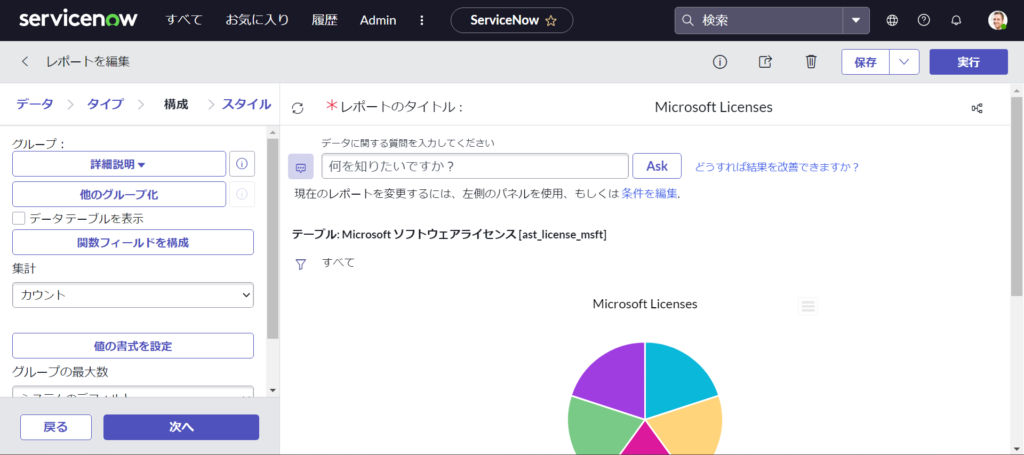
演習10. レポートで作成できるチャートは、どれか。
A. 棒グラフ
B. 円グラフとドーナツグラフ
C. 時系列
D. マルチディメンションレポート
E. スコア
F. 上記すべて
正解: F
おつかれさまでした。コラボレーション用アプリケーションの構成の”Reporting、ダッシュボード、および Performance Analytics”に関する演習問題10問を完了です。現在の学習状況の確認や今後の学習計画をたてるのに、ご参考になりましたら幸いです。
さらに知識を深める【Reporting、ダッシュボード、および Performance Analytics②】
つぎは、”Reporting、ダッシュボード、および Performance Analytics”に関する演習問題の第二弾になります。ServiceNowのシステム管理者を目指して、引き続き、演習問題にぜひチャレンジしてみてください。

以上、”[ServiceNow]演習問題で確かめる! Reporting、ダッシュボード、および Performance Analytics①”となります。